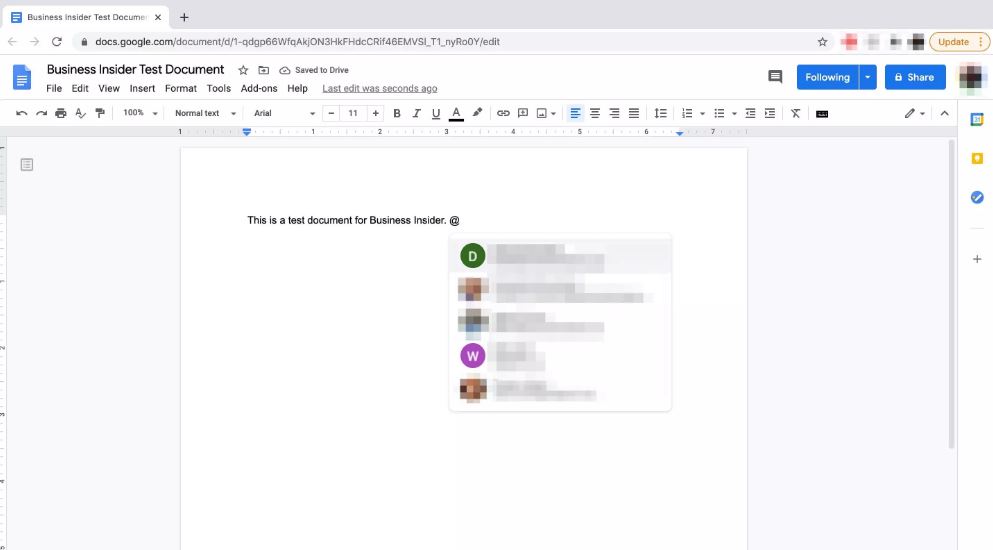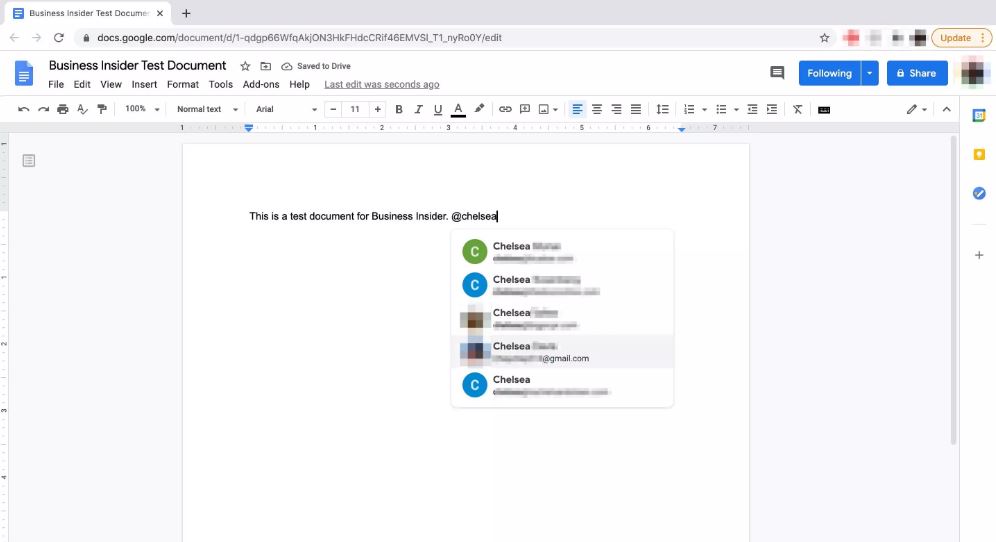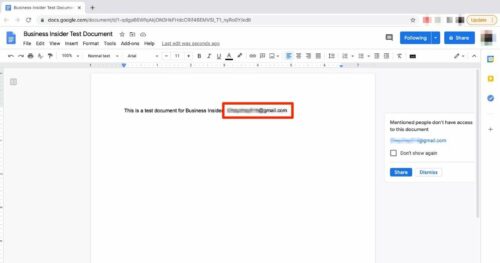گوگل اخیرا قابلیت جدید منشن کردن را به اپلیکیشن گوگل داکز (Google Docs) خود اضافه کرده که از این پس، کاربر میتواند سایر کاربران را در متن اسناد تگ کند.
اگرچه پیش از این، کاربران میتوانستند از قابلیت کامنت گذاشتن در فایلها به چنین امکانی اما با کمیتفاوت دست یابند، اما قابلیتی که به تازگی اضافه شده، میتواند برای اسنادی که میان گروهی از همکاران به اشتراک گذاشته میشود، بسیار کاربردی باشد.
بدین معنی که با منشن کردن، تنها همان کاربری که منشن شده است، روی بخش مدنظر کار خواهد کرد و سایر کاربران تغییری را در آن ایجاد نخواهند کرد. همچنین کاربر میتواند فرد منشن شده را به مخاطبان خود در G-Suit اضافه کند. حتی این امکان را نیز دارد تا با فرد منشن شده، قراری را در تقویم مشخص و هماهنگ کند و یا زمانی را برای برقراری یک تماس ویدیویی تعیین کند و به اطلاع وی برساند.
نحوه منشن کردن یک کاربرد در گوگل داک نسخه دسکتاپ
یک فایل جدید گوگل داک را باز و یا از فایلهای قدیمیذخیرهشده استفاده کنید
سپس، @ را تایپ کرده و نام یا آدرس ایمیل فردی را که میخواهید تگ شود، تایپ کنید
روی نام فرد مورد نظر کلیک کنید
برای اشتراکگذاری فایل گوگل داک با فرد تگشده (در صورتی که آن فرد دسترسی به فایل ندارد)، روی گزینه Share در قسمت بالایی صفحه کلیک کنید
اگر میخواهید فایل را در یک زمان دیگری با فرد تگشده به اشتراک بگذارید، گزینه Dismiss را انتخاب کنید
و در نهایت، روزی که تغییرات را اعمال کرده و تصمیم به اشتراک فایل گرفتید، روی دکمه Share کلیک کنید